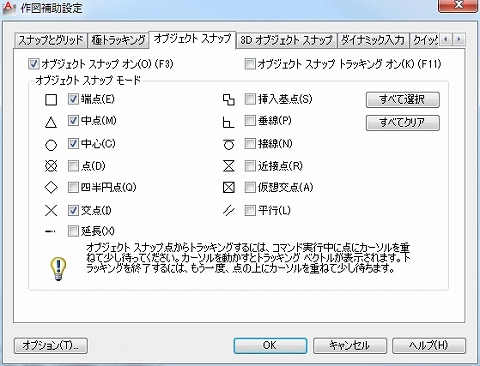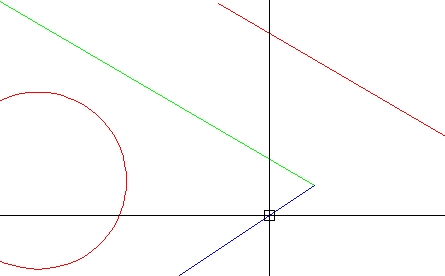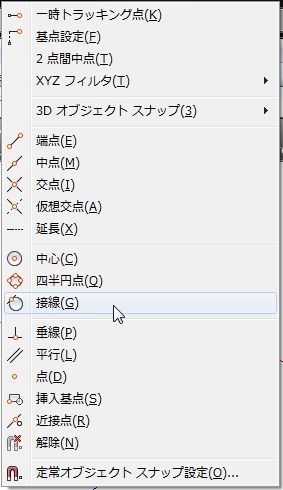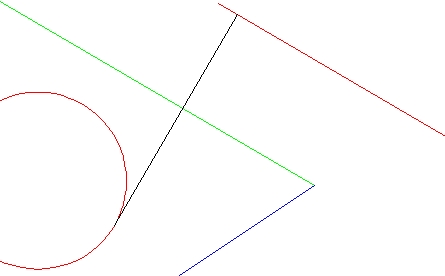前回は[Shift]を押すことによる、強制的な半径0のフィレット機能を紹介しました。
どんなコマンドを使って図面を描いていくかは、オートキャド(AutoCAD)のユーザーによって結構違います。
私はFILLETコマンドを結構多用するので、こうした細かい役立ち機能を見ると嬉しくなります。
ただ、FILLETコマンドを使う際には、半径に気をつけておかないと、後で非常に面倒になる場合もあるんです。
よくあるのが、フィレットの半径が非常に小さい数値になっていて、それにしばらく気が付かなかった場合。
目視ではコーナーになっていそうに見えるけれども、ズームして見たら半径0.2mmで丸められていたりします。
寸法を入れる際に端点を選んだつもりが、寸法値が49.8とかになって、おかしいと思ったら……
あらゆるコーナーが0.2mmの丸めになっていた、という状況は結構ありがちですよね。
オートキャド(AutoCAD)のボタンをカスタマイズすれば、半径0のフィレットはすぐに作れますが……
私はあまりボタンをクリックする操作が好きではないので、作っても無駄になることがほとんどなんですよね。
さて、そんな話はさておき、今回はオブジェクトスナップを使用する際の[Shift]キー活用方を紹介します。
これは有名すぎるかも知れないので、知らなかったと言ってくれる方はあまりいないかも知れませんけど。
■オブジェクトスナップ機能
通常オートキャド(AutoCAD)を操作する際には、線の端部とか円の中心などを正確にクリックする場面が多いです。
その為、オートキャド(AutoCAD)では「定常OSNAP」という機能で、常に指定した点をピック出来るようになっています。
でも、円の接線や挿入基点など、あまり頻繁に使わない点は常に選んでくれなくても良いと思います。
なので、自分が常にピックしたい点を選んで設定しておくのが「定常OSNAP」機能になります。
私が設定しているのは「端点」「中心」「中点」「交点」くらいですね。
■定常ではない場合
しかし図面を描く段階では、それ以外の点をピックしたくなる場面が結構あって、その時に活躍するのが[Shift]キーなんです。
例えばこんな図面があったとします。
この図面の中に、赤い線に垂直で、なおかつ赤い円に接する線を引きたくなったとしましょう。
そんな時には「接線」と「垂線」を使いますが、どちらも定常OSNAPには入れていない点です。
この場合、線の1点目をクリックする前に、[Shift]を押しながらマウスの右クリックをすると……
このようにピックしたい点が選択出来る状態になります。
「接線」の状態で赤い円を選択して、「垂線」の状態で赤い線を選択すると、このように目的の線を引くことが出来ました。
これは基本中の基本操作ですから、知っている方がほとんどだとは思いますが、念の為に書いておくことにしました。